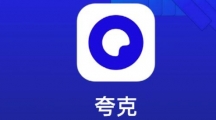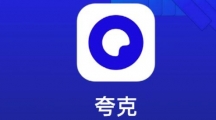《夸克浏览器》怎么设置账号隐私保护?
时间:2022-03-23作者:一路有你
《夸克浏览器》怎么设置账号隐私保护?我们平时登录账号后,网页都会记录下账号资料信息,为了保护隐私,我们可以进行隐私保护设置,下面就由114应用市场的小编给大家详细的介绍一下具体操作步骤,一起来看一看吧。
我们打开浏览器页面,点击页面底部右下方的按键图标;
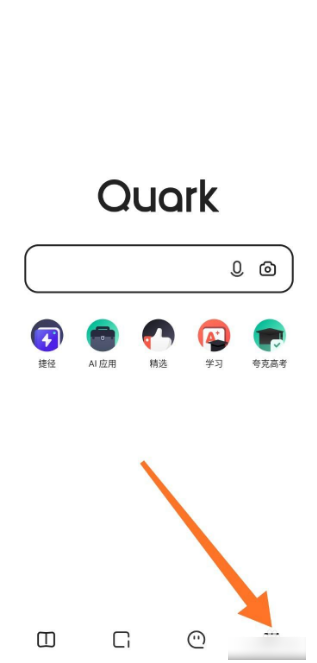
在页面底部会弹出对话框,选择一个六边形按键;
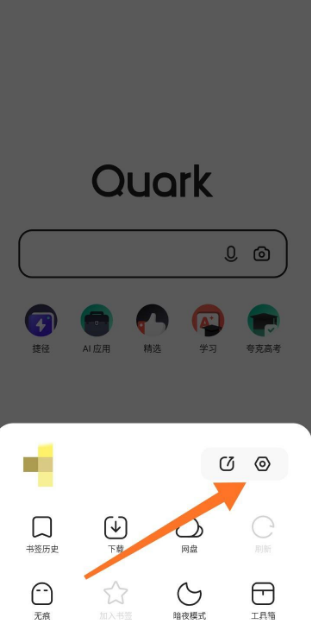
点击后进入软件的设置页面,我们继续选择“隐私设置”;
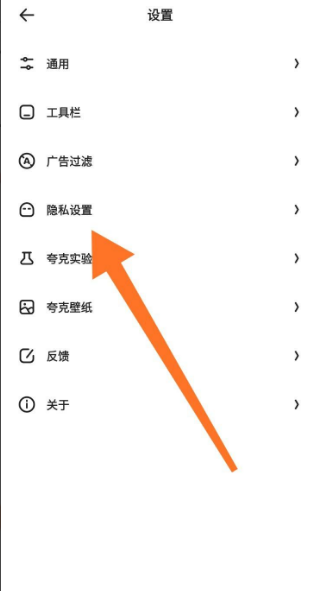
在软件隐私设置页面,我们能看到两大模块,cookie保护和跟踪保护;
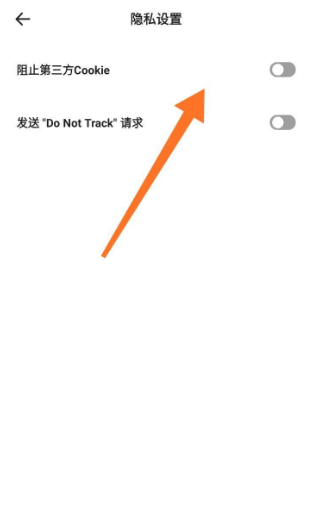
如果不想被第三方域名记录账号信息,我们点击“阻止第三方cookie”右侧的按键,打开功能;
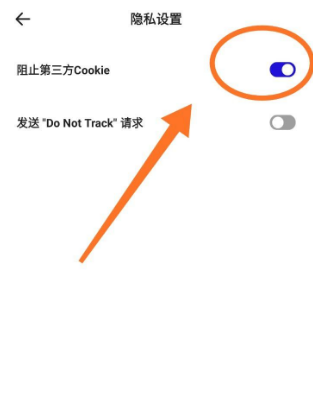
如果不想账号被跟踪记录,可以点击do not track右侧的开关。
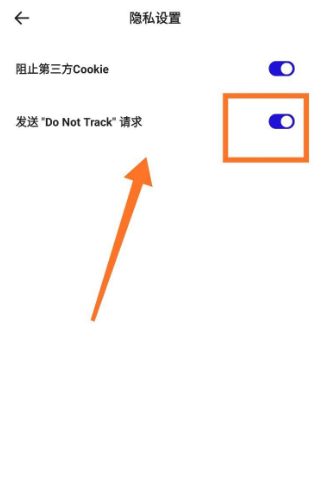
以上就是为大家带来的《夸克浏览器》怎么设置账号隐私保护?的全部内容,关注114应用市场,带你了解更多软件教程。